arbeta med Adobe Photoshop kan vara roligare när du förstår de verktyg som den har att erbjuda sina användare. Några av effekterna inkluderar stroke, lägga skuggor till objektet du bara ritade, och rasterize. När du arbetar på ett lager i Adobe Photoshop, Det finns ett antal verktyg som kan användas på ett visst lager för att göra ditt arbete ser ännu bättre och att få ut det bästa av ditt arbete.
Hur hjälper ”Rasterizing” en bild eller en form designern?,
Designers, som arbetar med Adobe Photoshop eller är nya att designa måste veta att i Adobe Photoshop, oavsett vad du skapar, oavsett om det är typografi eller en form / bild, bildas den i ett vektorlager. Det betyder att om du tittar noga på dessa vektorlager, skulle objektets kanter vara tydliga och mycket skarpa.
genom att rasterisera ett visst lager gör du bilden/formen redigerbar i ett pixelformat. Nu, om du tittar närmare på bilden eller formen, kommer du att märka de små lådliknande kanterna till formen., Och när du har valt att rasterize ett lager, det finns chanser att du kan förlora kvaliteten om du fortsätter att redigera den. Så se till att du alltid håller det ursprungliga lagret sparat och arbeta på en dubblett istället för sådana kvalitetsfel. Och att vara en designer själv, att arbeta med lager är mycket lättare eftersom du alltid kan duplicera det ursprungliga lagret och fortsätta att göra ändringarna tills du får den utgång du har väntat.
hur Rasteriserar du ett lager?
det finns två sätt att komma åt alternativet för ”rasterize” när du arbetar med Adobe Photoshop.,
- öppna ditt redan befintliga arbete på Adobe Photoshop, eller öppna en ny artboard.
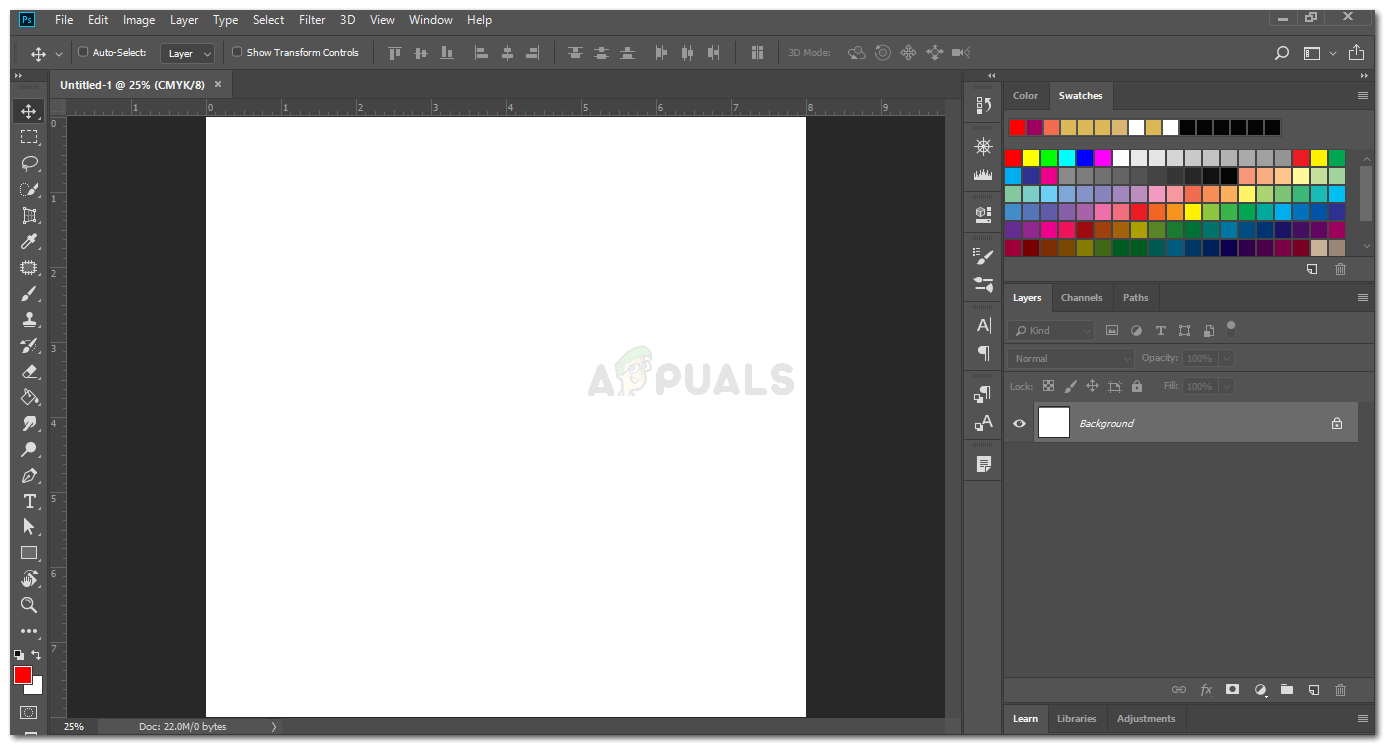
öppna Adobe Photoshop-filen. Jag använder Adobe Photoshop CC 2018 version - rita formen som du vill. Eller Typ. Design som du har planerat.
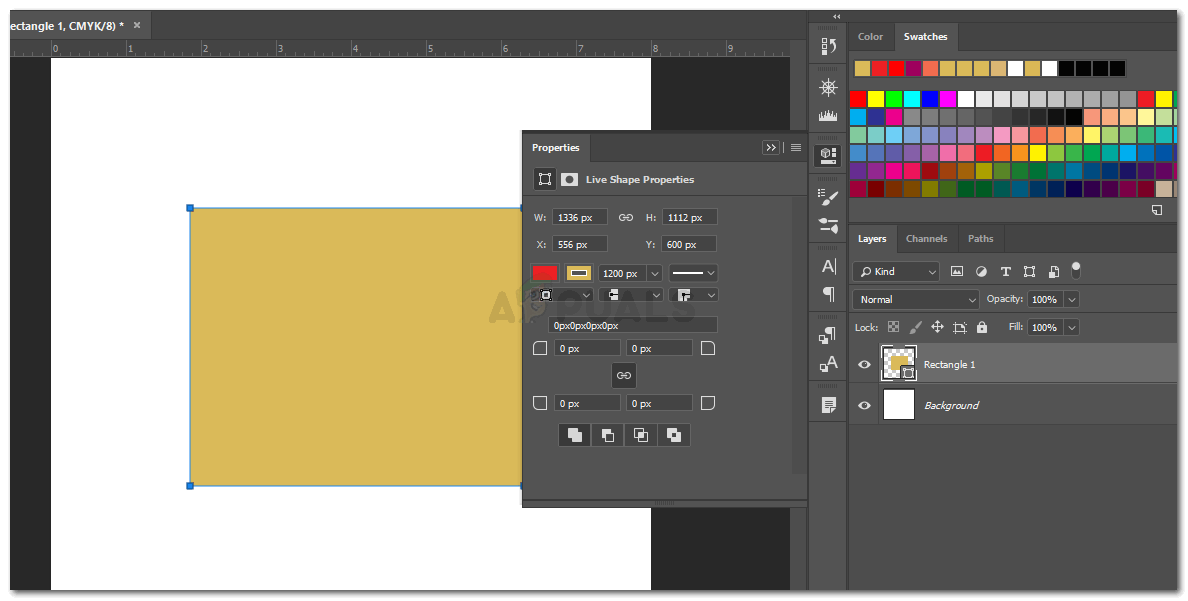
rita ett objekt. skriv lite text, eller ens importera ett smart objekt - nu till höger, där du kan se alla lager., Högerklicka på lagret du vill rasterize. Detta kommer att öppna en rullgardinslista över alla inställningar och alternativ för effekter som du kan implementera på din design. Det är här du hittar alternativet för rasterisering. Klicka på det för att rasterisera ett lager.
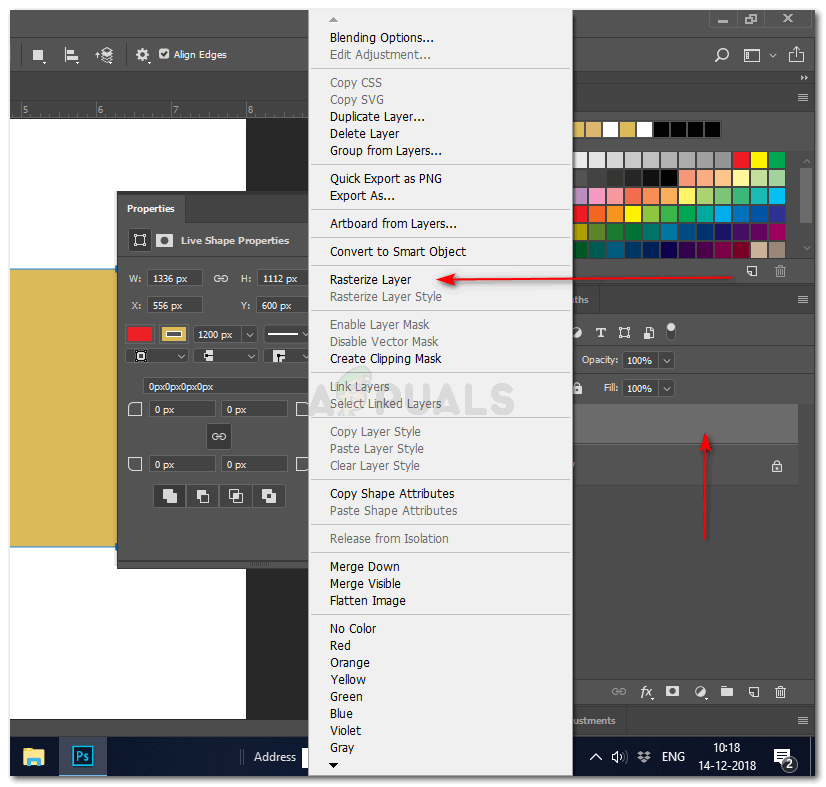
Metod 1 för rasterisering av ett lager i Adobe Photoshop - det andra sättet att komma åt är genom att välja lagret på den högra panelen, och sedan klicka på alternativet ”Layer” på den övre verktygsfältet., En rullgardinslista visas som visar dig alternativet för ”rasterize”. Klicka på det för fler rasterize-inställningar, och du är bra att gå.
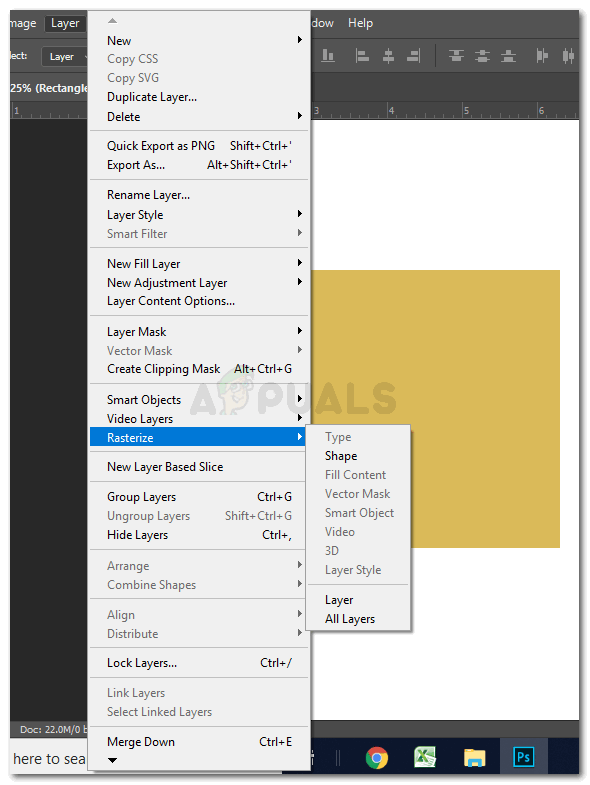
Metod 2 för att komma åt alternativet att”rasterisera”ett lager
Varför behöver du rasterisera ett lager?
som jag nämnde tidigare, när du rasteriserar ett lager, ändrar du formatet från ett vektorlager till ett pixellager., Eftersom allt i en vektor är klart när du zoomar in, kan det ibland inte vara den föredragna effekten som en designer vill ha. Att spela med sin design, för att göra designen lite mer arty, pixel lager är vad vissa designers behöver.
till exempel ritade du en form på Adobe Photoshop och ville lägga till ”distort” – effekten över formen. Men när du försöker lägga till denna effekt på designen som du skapade visas en dialogruta som ber dig att rasterisera lagret., Så för liknande effekter på Adobe Photoshop blir ”rasterizing” skiktet en obligatorisk åtgärd för designern. Några av filtren kanske inte fungerar om du inte rasterize lagret. Du kan alltid prova alla de olika filter och effekter som finns i programmet och uppleva skillnaden i form före och efter att du rasterize det.
ska du rasterisera ett lager före eller efter att du har lagt till filter?
kraven för varje designer varierar från varandra., Men du bör förstå effekten rasterizing ett lager före och efter att ha lagt till ett filter skulle ha på bilden / form eller text som du just lagt till.
Säg till exempel att du har lagt till en form i din artboard, lagt till en effekt över formen och sedan rasteriserat skiktet. Detta skulle hålla de effekter som du just lagt till, och den form som du lagt till, som separata objekt i ditt arbete, och ändå göra effekterna redigerbara för dig., Å andra sidan, om du lägger till några filter efter rasterisering av ett lager, kommer filtren endast att appliceras på texten och den form du lade till, och inte effekterna, vilket kan visa sig vara en katastrof för dig.
använda smarta objekt
smarta objekt, gör ett lager redigerbart samtidigt som lagrets kvalitet hålls intakt. Alternativet för att konvertera en bild till ett Smart objekt visas ofta när ett specifikt filter måste tillämpas. Du kan välja alternativet ”Konvertera till smart object” istället för att klicka på rasterize.,